विंडोज पीसी पर संबंधित ड्राइवरों को खोजने और स्थापित करने का सबसे आसान तरीका जानने के लिए इस इंटेल मैनेजमेंट इंजन इंटरफेस ड्राइवर डाउनलोड और अपडेट गाइड को पढ़ें।
इंटेल मैनेजमेंट इंजन इंटरफेस, जिसे इंटेल एमईआई भी कहा जाता है, इंटेल द्वारा अपने चिपसेट के लिए पेश किया गया एक शक्तिशाली चिप थर्मल प्रबंधन ड्राइवर है। फर्मवेयर और विंडोज ड्राइवर के समान, यह एक इंटरफेस के समान चलता है। यह इन-बिल्ट सबसिस्टम सुनिश्चित करता है कि आपका पीसी अपने चरम प्रदर्शन पर चलता है।
यह सुनिश्चित करने के लिए कि यह इंटेल एमईआई सबसिस्टम आपके विंडोज ओएस संस्करण के साथ ठीक से संचार करता है, आपको इसके संबंधित ड्राइवरों को बार-बार अपडेट करना चाहिए। अन्यथा, आप कई Intel प्रबंधन इंजन इंटरफ़ेस ड्राइवर समस्याओं में भाग सकते हैं।
उसी को ध्यान में रखते हुए, आज हम आपको विंडोज 10, 8, 7 पीसी पर इंटेल एमईआई ड्राइवर डाउनलोड करने के लिए अलग-अलग तरीके दिखाने जा रहे हैं। बेहतर समझ के लिए आगे पढ़ते रहें!
विंडोज पर इंटेल मैनेजमेंट इंजन इंटरफेस ड्राइवर को डाउनलोड, इंस्टॉल और अपडेट करने के तरीके
इंटेल मैनेजमेंट इंजन इंटरफेस ड्राइवर को डाउनलोड और इंस्टॉल करने के सबसे विश्वसनीय, सबसे सुरक्षित और आसान तरीके नीचे दिए गए हैं। नीचे उन पर करीब से नज़र डालें!
विधि 1: इंटेल प्रबंधन इंजन ड्राइवर को मैन्युअल रूप से स्थापित करने के लिए आधिकारिक समर्थन का उपयोग करें
यदि आपके पास सही ड्राइवरों को मैन्युअल रूप से खोजने और डाउनलोड करने के लिए पर्याप्त मात्रा में तकनीकी ज्ञान है, तो आप इंटेल की आधिकारिक वेबसाइट का उपयोग कर सकते हैं। इस विधि का उपयोग करने के लिए, आपको नीचे साझा किए गए चरणों का पालन करना होगा:
स्टेप 1:मुलाकात का आधिकारिक समर्थन इंटेल.
चरण दो: और, क्लिक करें ड्राइवर और सॉफ्टवेयर नीचे दिखाए गए रूप में।
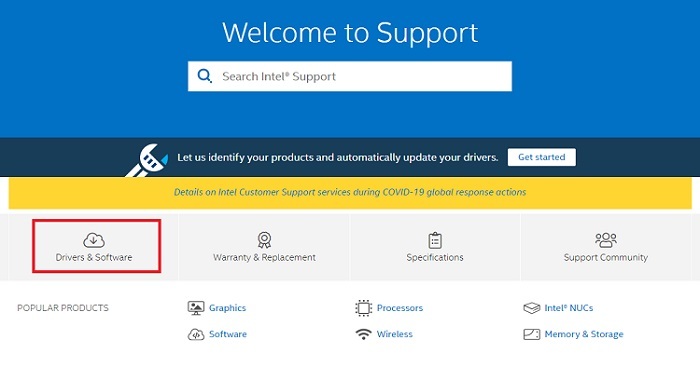
चरण 3: फिर, लिखोखोज बॉक्स में इंटेल प्रबंधन इंजन इंटरफ़ेस और खोजे गए परिणामों में से इसके लिए सबसे अच्छा मिलान चुनें।
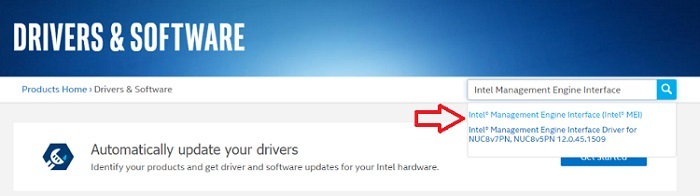
चरण 4: उसके बाद, संगत ऑपरेटिंग सिस्टम चुनें और ड्रॉप-डाउन मेनू सूची से संस्करण और एक बनाएं इंटेल मैनेजमेंट इंजन ड्राइवर पर क्लिक करें विंडोज 8.1 और विंडोज 10 लिंक के लिए।
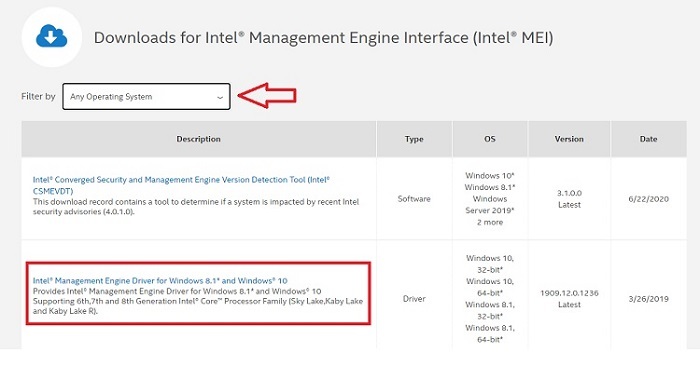
चरण 5: इसके बाद, आपको क्लिक करना होगा डाउनलोड विकल्प Intel MEI ड्राइवर का सबसे अद्यतन संस्करण प्राप्त करने के लिए।
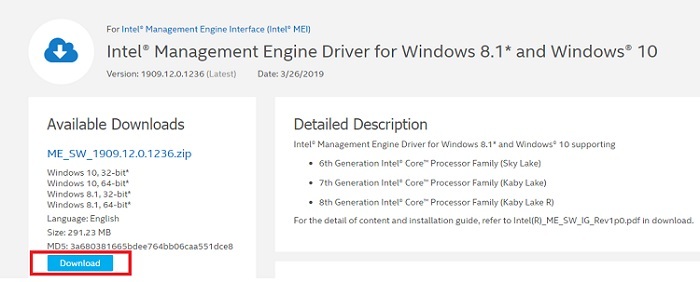
एक बार डाउनलोड हो जाने के बाद, निष्पादन योग्य फ़ाइल पर डबल-क्लिक करें और अपने कंप्यूटर पर आवश्यक ड्राइवरों को पूरी तरह से स्थापित करने के लिए इंस्टॉलेशन विज़ार्ड का पालन करें।
यह भी पढ़ें: विंडोज 10, 8, 7. के लिए इंटेल चिपसेट ड्राइवर्स को डाउनलोड और अपडेट करें
विधि 2: बिट ड्राइवर अपडेटर का उपयोग करके इंटेल प्रबंधन इंजन इंटरफ़ेस ड्राइवर को स्वचालित रूप से अपडेट करें (अनुशंसित)
मैन्युअल रूप से सही पीसी ड्राइवरों की खोज में अपना समय बर्बाद नहीं करना चाहते हैं? फिर, कोई उपयोग कर सकता है बिट ड्राइवर अपडेटर Intel प्रबंधन इंजन इंटरफ़ेस ड्राइवर समस्या को स्वचालित रूप से अद्यतन और ठीक करने के लिए। यह एक विश्व स्तर पर स्वीकृत ड्राइवर अपडेटर सॉफ़्टवेयर है जो स्वचालित रूप से आपकी मशीन को पुरानी या. के लिए स्कैन करता है दोषपूर्ण ड्राइवर, बाद में, आपके विंडोज ऑपरेटिंग सिस्टम के अनुसार सही ड्राइवर भी ढूंढते हैं संस्करण।
बिट ड्राइवर अपडेटर का उपयोग करके पीसी पर इंटेल मैनेजमेंट इंजन इंटरफेस (एमईआई) ड्राइवर का नवीनतम संस्करण स्थापित करने के लिए सरल चरणों को निष्पादित करने की आवश्यकता है:
स्टेप 1: बिट ड्राइवर अपडेटर की सेटअप फाइल यहां से मुफ्त में प्राप्त करें डाउनलोड नीचे दिए गए बटन।
चरण दो: दौड़ना इसका .exe फ़ाइल और इंस्टॉलेशन विज़ार्ड द्वारा सुझाए गए निर्देशों को निष्पादित करें।
चरण 3: एक बार स्थापित होने के बाद, लॉन्च करें ड्राइवर अद्यतनकर्ता उपयोगिता अपने पीसी पर और उसके पूरा होने तक प्रतीक्षा करें स्कैनिंग प्रक्रिया आपकी मशीन पर।
चरण 4: सफल होने के बाद स्कैनिंग, यह आपको उन ड्राइवरों की एक सटीक सूची प्रदान करता है जिन्हें अपडेट की आवश्यकता होती है।
चरण 5: उसके बाद, समस्या वाले Intel प्रबंधन इंजन ड्राइवर का पता लगाएं और क्लिक करें अभी अद्यतन करें उसके बगल में दिखाया गया है।
चरण 6: वैकल्पिक रूप से, पर क्लिक करें सब अद्यतित सभी पुराने ड्राइवरों को एक क्लिक में अपडेट करने के लिए।
इसके अलावा, बिट ड्राइवर अपडेटर के प्रो संस्करण का उपयोग करने की अनुशंसा की जाती है क्योंकि इस तरह आप इस सॉफ़्टवेयर का पूर्ण उपयोग कर सकते हैं। इसके अलावा, प्रो संस्करण के साथ, आपको एक ऑटो-बैकअप और पुनर्स्थापना विज़ार्ड, स्कैन शेड्यूलर, प्रमाणित ड्राइवर, सिस्टम ऑप्टिमाइज़र, बल्क ड्राइवर डाउनलोड करने के लिए एक्सेस, चौबीसों घंटे तकनीकी सहायता और पूर्ण धनवापसी गारंटी।
यह भी पढ़ें: विंडोज 10 पर इंटेल हाई डेफिनिशन (एचडी) ऑडियो ड्राइवर इश्यू [फिक्स्ड]
विधि 3: Intel प्रबंधन इंजन इंटरफ़ेस ड्राइवर डाउनलोड करने के लिए Windows डिफ़ॉल्ट टूल का उपयोग करें
अपने कंप्यूटर पर ड्राइवरों के नवीनतम संस्करण को स्थापित करने का दूसरा तरीका विंडोज डिफॉल्ट टूल, डिवाइस मैनेजर का उपयोग करना है। विंडोज 7 या उच्चतर संस्करणों पर इंटेल मैनेजमेंट इंजन इंटरफेस ड्राइवर को डाउनलोड करने के लिए आपको जिन चरणों पर ध्यान देने की आवश्यकता है, वे नीचे दिए गए हैं।
स्टेप 1: खुला हुआडिवाइस मैनेजर विंडोज लोगो + एक्स कीबोर्ड शॉर्टकट का उपयोग करके अपने पीसी पर। संदर्भ के लिए नीचे दी गई छवि देखें।
चरण दो: डिवाइस मैनेजर विंडो में, सिस्टम डिवाइस श्रेणी में नेविगेट करें और उसी पर डबल क्लिक करके इसका विस्तार करें।
चरण 3: उसके बाद, का पता लगाने इंटेल मैनेजमेंट इंजन इंटरफेस और उस पर राइट क्लिक करें।
चरण 4: फिर, चुनें ड्राइवर सॉफ्टवेयर अपडेट करें विकल्प।

चरण 5: अगले प्रॉम्प्ट से, आपको दो विकल्प दिखाई देंगे, पहले वाले को चुनें जो पढ़ता है अद्यतन ड्राइवर सॉफ़्टवेयर के लिए स्वचालित रूप से खोजें.

अब, आपका विंडोज ओएस संस्करण नवीनतम ड्राइवर अपडेट की खोज करेगा, और स्वचालित रूप से आपके कंप्यूटर पर उपलब्ध ड्राइवरों को भी इंस्टॉल करेगा। इंटेल एमईआई ड्राइवरों के नवीनतम संस्करण पर भरोसा करने से आपको संबंधित मुद्दों और त्रुटियों को ठीक करने में मदद मिलती है जैसे इंटेल मैनेजमेंट इंजन इंटरफेस ड्राइवर गायब और बहुत कुछ।
यह भी पढ़ें: मुझे कैसे पता चलेगा कि मेरे पास कौन सा इंटेल ग्राफिक्स ड्राइवर है
विंडोज पीसी पर इंटेल मैनेजमेंट इंजन इंटरफेस ड्राइवर डाउनलोड और अपडेट करें: हो गया
उम्मीद है, यह इंस्टॉलेशन गाइड आपको विंडोज पीसी के लिए सही और नवीनतम इंटेल मैनेजमेंट इंजन इंटरफेस ड्राइवर खोजने में मदद करेगा। इसके अलावा, अगर आपको लगता है कि हम किसी चीज़ से चूक गए हैं तो हमें नीचे कमेंट में बताएं। आप अपने प्रश्नों को नीचे दिए गए बॉक्स में भी छोड़ सकते हैं।
क्या यह वाकई मददगार था? यदि हाँ, तो तकनीकी क्षेत्र से संबंधित अधिक जानकारी के लिए हमारे न्यूज़लेटर की सदस्यता लें। साथ ही हमें फॉलो करें फेसबुक, ट्विटर, instagram, तथा Pinterest